Habilitar o Deshabilitar el Control de Cuentas de Usuario (UAC) en Windows
Este tutorial te muestra cómo cambiar la configuración de UAC en Microsoft Windows.

Aunque puede hacer todo lo posible para cuidar su computadora, llegará un momento en el que tendrá que recurrir a técnicas de resolución de problemas. Una técnica a la que recurren los usuarios se llama arranque limpio.
Hay algunas desventajas de realizar un arranque limpio, pero podría valer la pena. Después de todo, podría ser la técnica de resolución de problemas la que podría sacar a su computadora del problema en el que se encuentra actualmente.
Un arranque limpio de Windows es cuando su computadora solo usa los servicios y archivos esenciales que necesita para arrancar. Esto significa que es posible que sus funcionalidades comunes diseñadas no funcionen. Clean Boot hace esto para que el administrador del sistema pueda identificar cuál es el problema.
Una vez que la técnica de solución de problemas encuentre el problema, finalmente podrá iniciar su computadora con Windows normalmente. Eso significa que ya no tendrás que mirar un diseño aburrido y aburrido. Un arranque limpio puede ser útil cuando también tienes problemas para instalar una actualización.
Para realizar esta técnica, deberá iniciar sesión como administrador. Si ya tiene ese tipo de acceso, haga clic con el botón derecho en el botón de inicio de Windows y seleccione buscar.
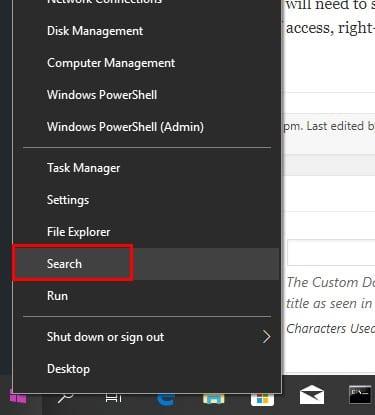
En la opción de búsqueda, escriba msconfig y haga clic en la opción Configuración del sistema. Cuando aparezca la nueva ventana, haga clic en la pestaña Servicios. En la esquina inferior izquierda, verá la opción Ocultar todos los servicios de Microsoft, haga clic en ella y luego en el botón Desactivar todo. No hagas clic en Aceptar todavía,
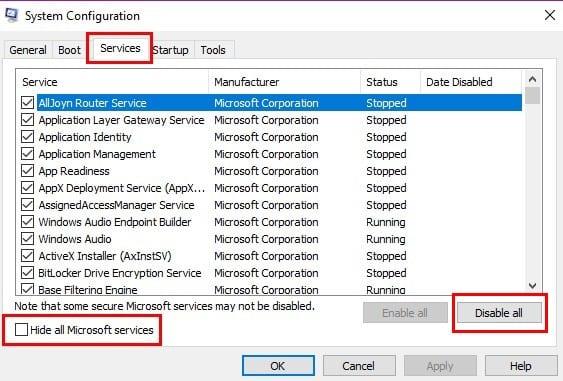
Ahora, haga clic en la pestaña Inicio y elija la opción Abrir Administrador de tareas. Será la única opción en el cuadro y es azul. Ahora debería estar mirando el Administrador de tareas con todos los programas que se iniciarán cuando encienda su computadora. Haga clic en el programa que cree que le está dando todos esos problemas y haga clic en el botón Desactivar en la parte inferior derecha.
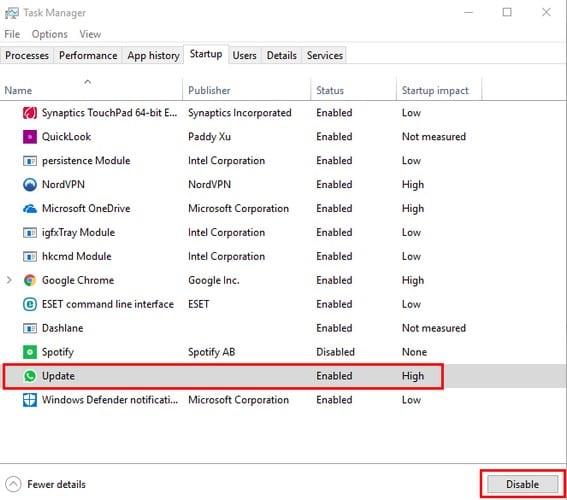
Deberá repetir estos pasos para todos los programas que crea que están causando sus problemas. Una vez que haya desactivado todos los programas, haga clic en la X para cerrar la ventana del Administrador de tareas y haga clic en Aceptar en la ventana de configuración del sistema.
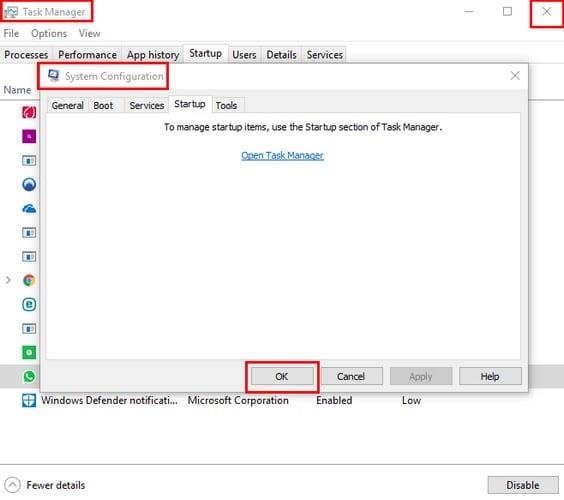
Reinicie su computadora, y cuando se inicie nuevamente, solo se ejecutarán los programas esenciales. Intente ejecutar el programa o instalar la actualización que crea responsable. Si aún tiene problemas a pesar de haber iniciado el programa en Clean Boot, eso significa que no es un problema de software.
Si ve que en Clean Boot todo funciona sin problemas, eso confirma que está lidiando con un problema de software. Vuelva a la ventana Servicios y desmarque la opción Ocultar todos los servicios de Microsoft. Cuando la opción vuelva a aparecer, desmarque solo la mitad superior de las opciones de Microsoft. Reinicie su computadora y vea si el problema continúa.
Si es así, desmarque la mitad inferior de los servicios de Microsoft. Si el problema desapareciera, entonces sabrá que el problema radica en la mitad inferior de los servicios de Microsoft.
Dado que no va a estar en Clean Boot para siempre, es hora de sacarlo de allí. Haga clic con el botón derecho en el menú Inicio de Windows y luego haga clic en la opción Buscar. Una vez más, escriba msconfig y presione Entrar. Vaya a la pestaña Servicios y haga clic en la casilla de verificación Ocultar todos los servicios de Microsoft y elija la función Habilitar todos.
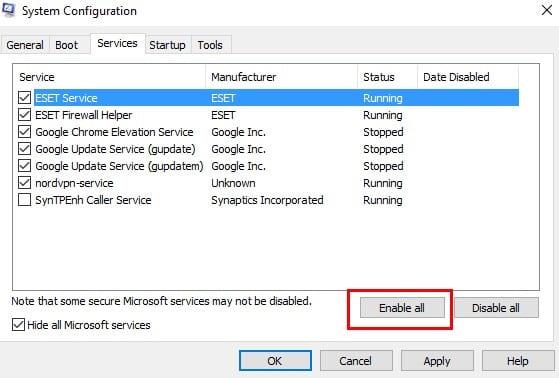
Marque la casilla del programa que le está causando problemas y luego haga clic en la pestaña Inicio. Haga clic en Abrir Administrador de tareas y haga clic en un programa de inicio (repita este proceso para cada programa de inicio).
Cierre el Administrador de tareas y luego haga clic en Aceptar para cerrar la ventana Configuración del sistema. Haga clic en el botón Reiniciar y listo.
Algunas soluciones son más fáciles que otras, pero si desea que el problema desaparezca, no tiene más remedio que hacerlo. Con suerte, no tendrá que lidiar con este problema nunca más o al menos durante bastante tiempo.
Este tutorial te muestra cómo cambiar la configuración de UAC en Microsoft Windows.
Cómo habilitar o deshabilitar la función de Protección de Archivos de Microsoft Windows utilizando el Registro y otros métodos para Windows 10 y 11.
Si no puedes cambiar la configuración de tu ratón en Windows 10, actualiza o reinstala los controladores del ratón. O ejecuta el solucionador de problemas de hardware y dispositivos.
El error 0X800701B1 indica que un dispositivo no existe en Windows 10, generalmente asociado a problemas con discos duros externos.
¿Tiene dificultades para solucionar el código de error 0xc00000e9 de Windows 10? ¡Pruebe estos conjuntos de soluciones y vuelva a hacer que su PC o computadora portátil funcione!
¿Su actualización de Windows se atascó durante una actualización? Aquí le mostramos cómo solucionar el problema de Windows 10 atascado.
Descubre cómo mostrar archivos y carpetas ocultos en Windows 10. Aprende las mejores técnicas para habilitar visibilidad a elementos que no se ven por defecto.
¿Quiere habilitar la integridad de la memoria de Windows? Aquí hay 9 formas de corregir el error de integridad de la memoria en Windows 11/10.
Para INSTALAR el Administrador de paquetes de Windows (winget), descargue el Instalador de aplicaciones en Windows 10 y use el comando winget.
Windows 10 ahora puede recibir mejoras de funciones a través de Windows Feature Experience Pack, facilitando actualizaciones rápidas y eficientes.
¿Quieres abrir automáticamente tus sitios web favoritos al iniciar Windows 10 u 11? Descubre cómo configurar esta facilidad y mejora tu productividad.
¿Tiene problemas con una pantalla incómodamente ampliada en su PC con Windows 10 u 11? Esto es lo que puede hacer para solucionar el problema.
Si Microsoft Word sigue fallando en su PC con Windows, lea este artículo mientras lo ayudamos con todos los métodos para solucionar el problema.
Ahora que sabemos que las actualizaciones futuras de Windows 10 reservarán 7 GB de espacio en nuestros discos duros, hay una manera de evitar que esto suceda. Mientras el reservado
Imagínese esto: necesita instalar un nuevo software en su PC con Windows. Lo más probable es que se dirija a un sitio web, tratando de no hacer clic en la basura en la página,
Cuando instala una impresora, su PC con Windows 10 debería detectar su impresora automáticamente; de forma inalámbrica en su red doméstica, o conectó directamente la impresora a
La duración de la batería a menudo puede convertirse en un tema delicado, ya que se ve afectada por la forma en que usa su PC con Windows 10. Los juegos acabarán con la batería rápidamente, pero la web general
Microsoft ha prestado mucha más atención a su aplicación Windows 10 Sticky Notes últimamente. La versión 3.0 reciente de las aplicaciones fue encabezada por la sincronización entre dispositivos
Tener una unidad de recuperación de Windows 10 debería ser un componente clave de su estrategia de copia de seguridad y recuperación. Si bien no es una copia de seguridad en sí, se puede utilizar una unidad de recuperación para
Windows 10 ofrece una serie de funciones nuevas y mejoras a las funciones anteriores, muchas de las cuales es posible que no conozca por completo. Espacios de almacenamiento es una de esas características.
Si experimentas errores o bloqueos, sigue los pasos para una restauración del sistema en Windows 11 para regresar tu dispositivo a una versión anterior.
Si estás buscando las mejores alternativas a Microsoft Office, aquí tienes 6 excelentes soluciones para comenzar.
Este tutorial te muestra cómo puedes crear un icono de acceso directo en el escritorio de Windows que abre un símbolo del sistema en una ubicación específica de la carpeta.
¿Es Start11 mejor que la barra de tareas de Windows? Echa un vistazo a algunas de las ventajas clave que Start11 tiene sobre la barra integrada de Windows.
Descubre varias maneras de solucionar una actualización de Windows dañada si tu máquina tiene problemas después de instalar una actualización reciente.
¿Estás luchando por descubrir cómo establecer un video como protector de pantalla en Windows 11? Revelamos cómo hacerlo utilizando un software gratuito que es ideal para múltiples formatos de archivos de video.
¿Te molesta la función Narrador en Windows 11? Aprende cómo deshabilitar la voz del narrador de múltiples maneras fáciles.
Mantener múltiples bandejas de entrada de correo electrónico puede ser complicado, especialmente si tienes correos importantes en ambos. Este artículo te mostrará cómo sincronizar Gmail con Microsoft Outlook en dispositivos PC y Mac de Apple.
Cómo habilitar o deshabilitar el sistema de archivos cifrados en Microsoft Windows. Descubre los diferentes métodos para Windows 11.
Te mostramos cómo resolver el error Windows no puede iniciar sesión porque no se puede cargar su perfil al conectar a una computadora a través de Escritorio Remoto.



![Qué es No se puede iniciar el error 0xc00000e9 y cómo resolverlo [8 soluciones probadas] Qué es No se puede iniciar el error 0xc00000e9 y cómo resolverlo [8 soluciones probadas]](https://cloudo3.com/resources4/images1/image-5269-1109093426163.png)






















